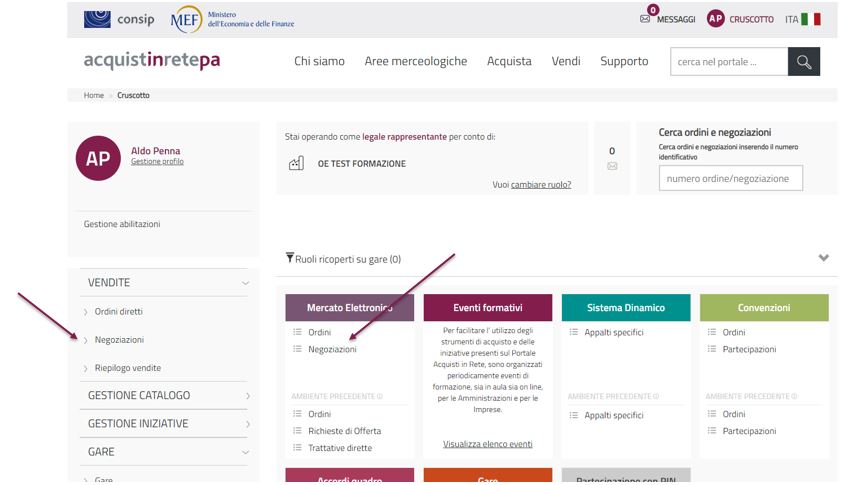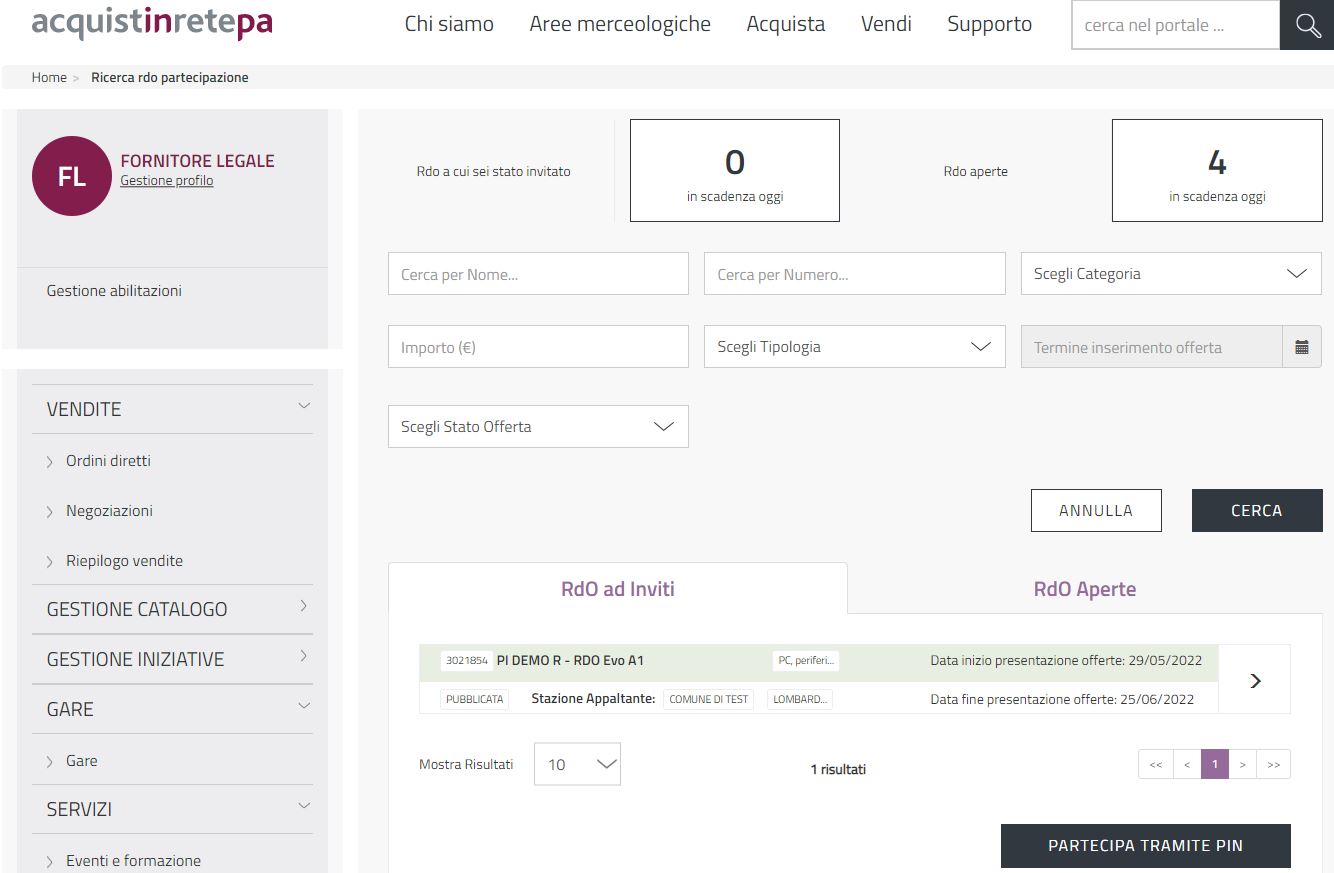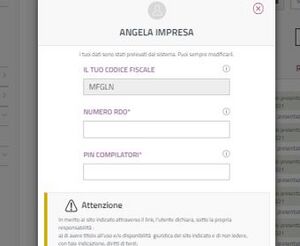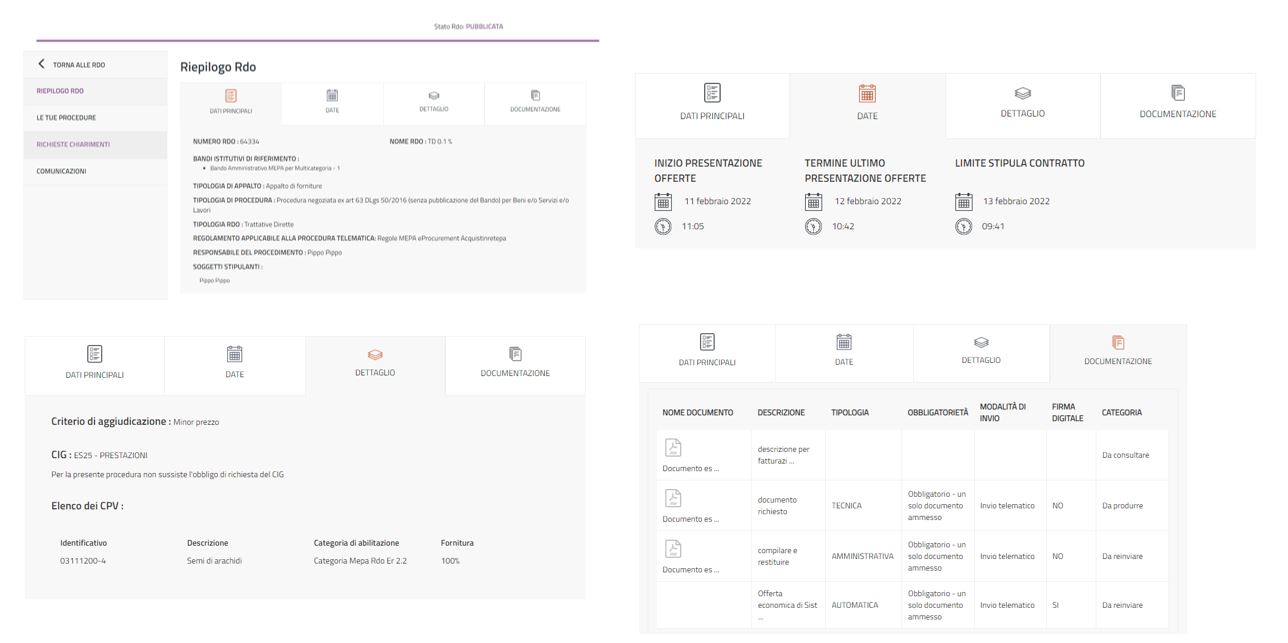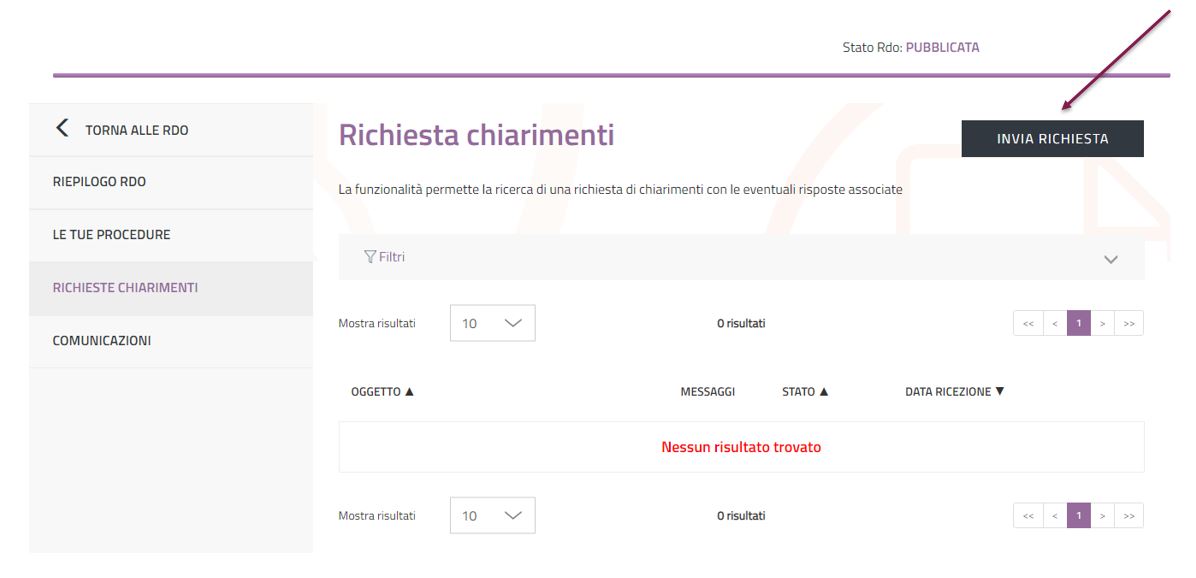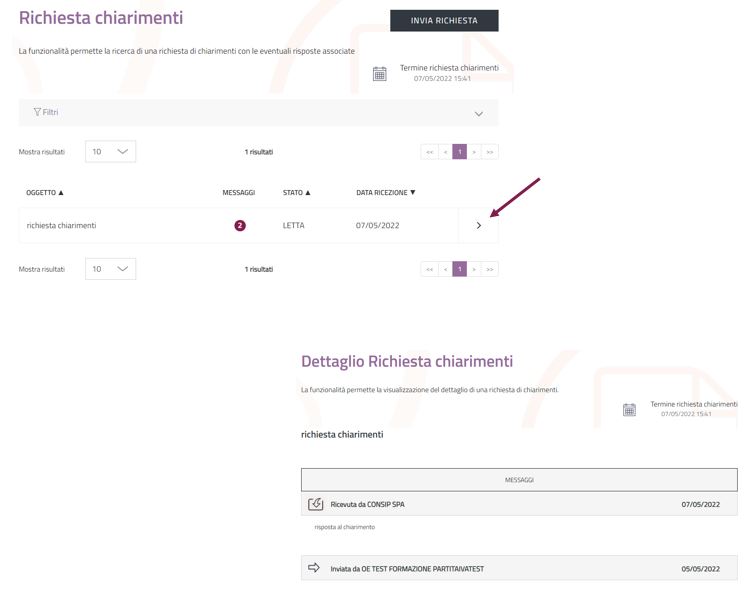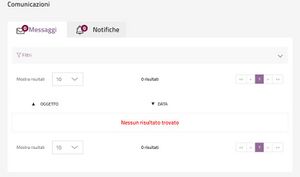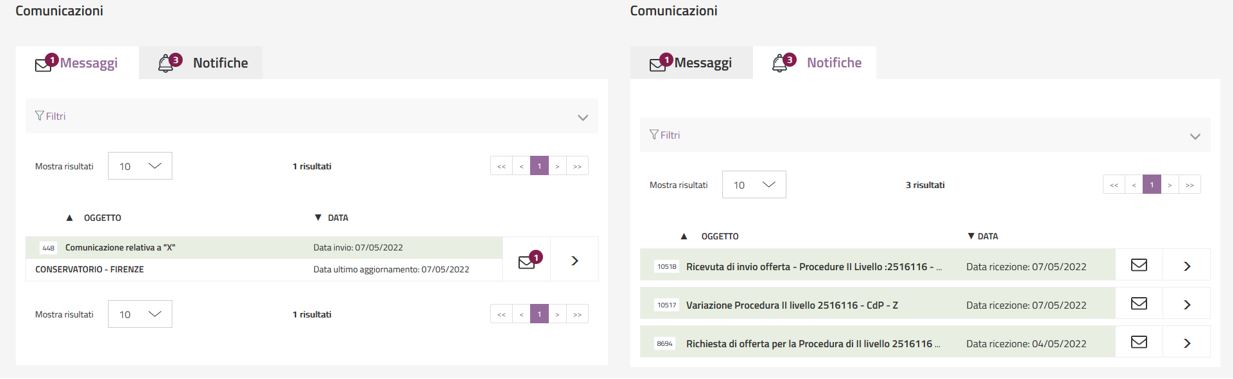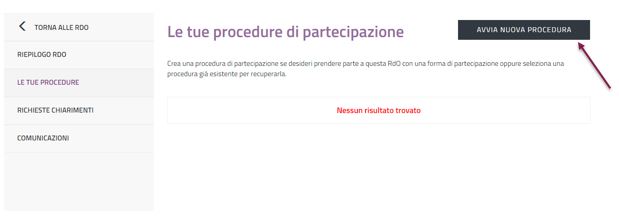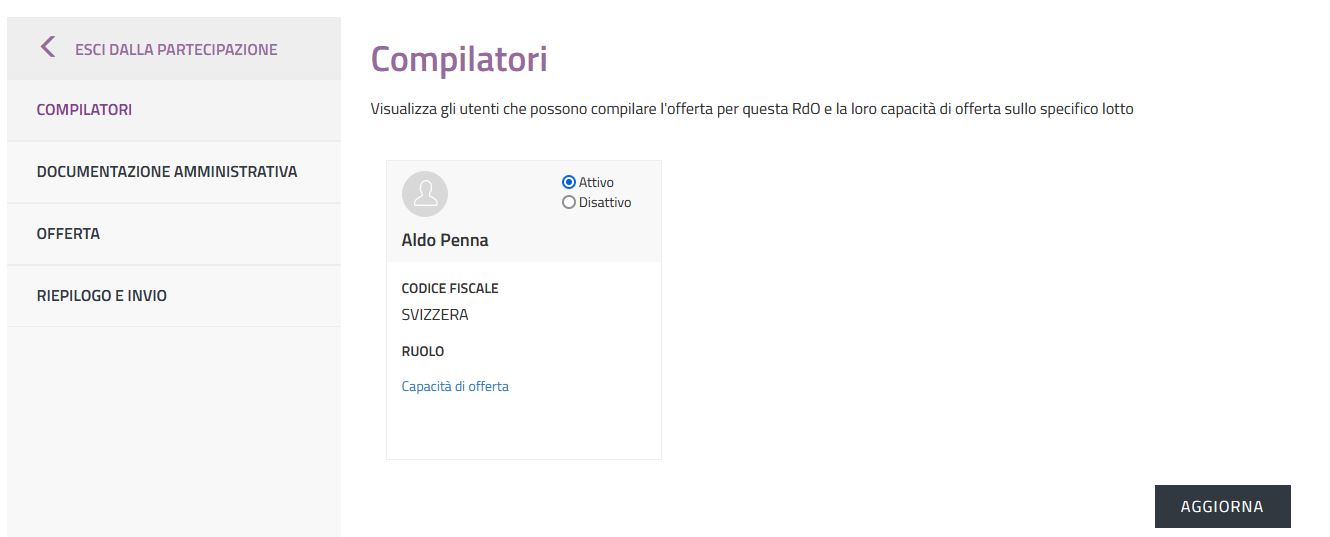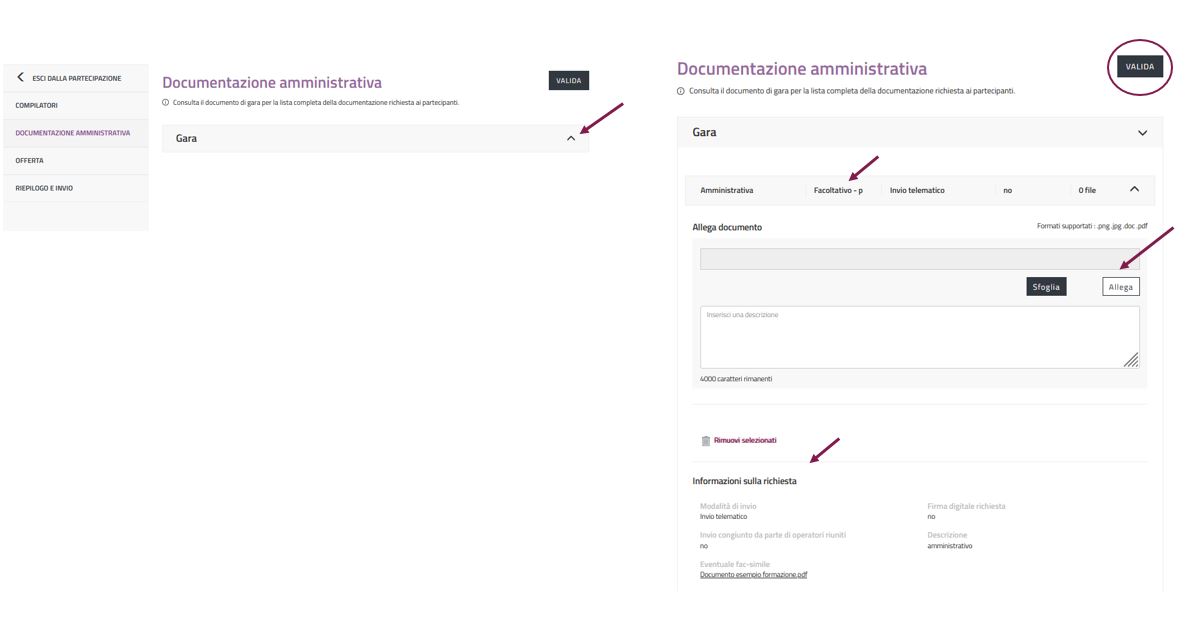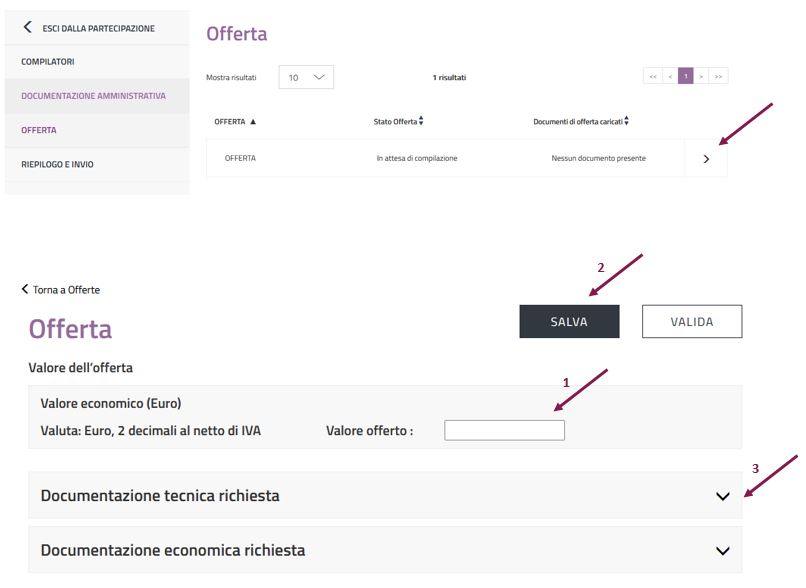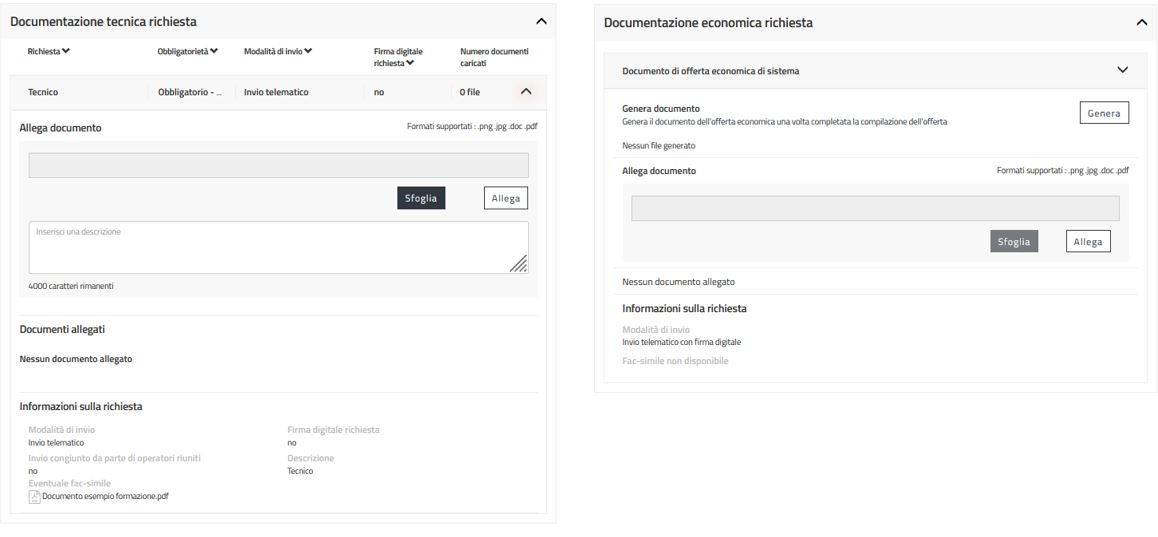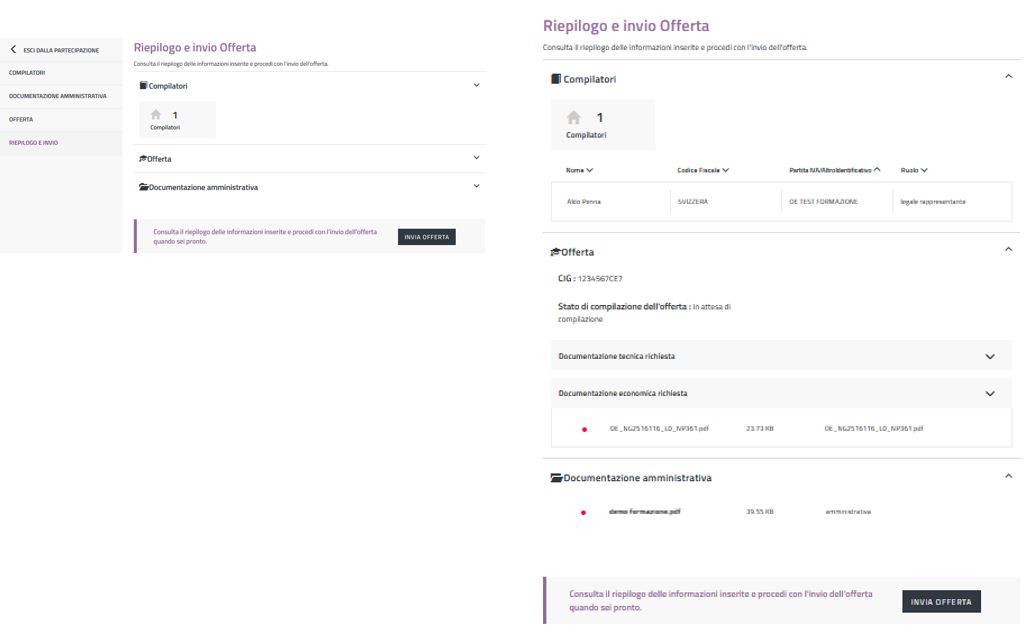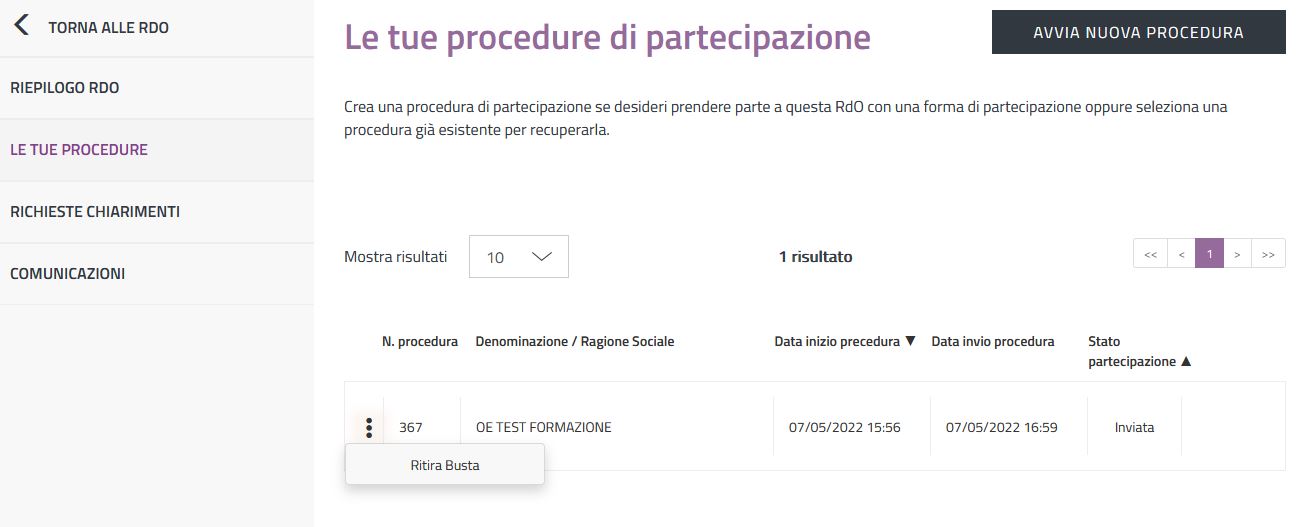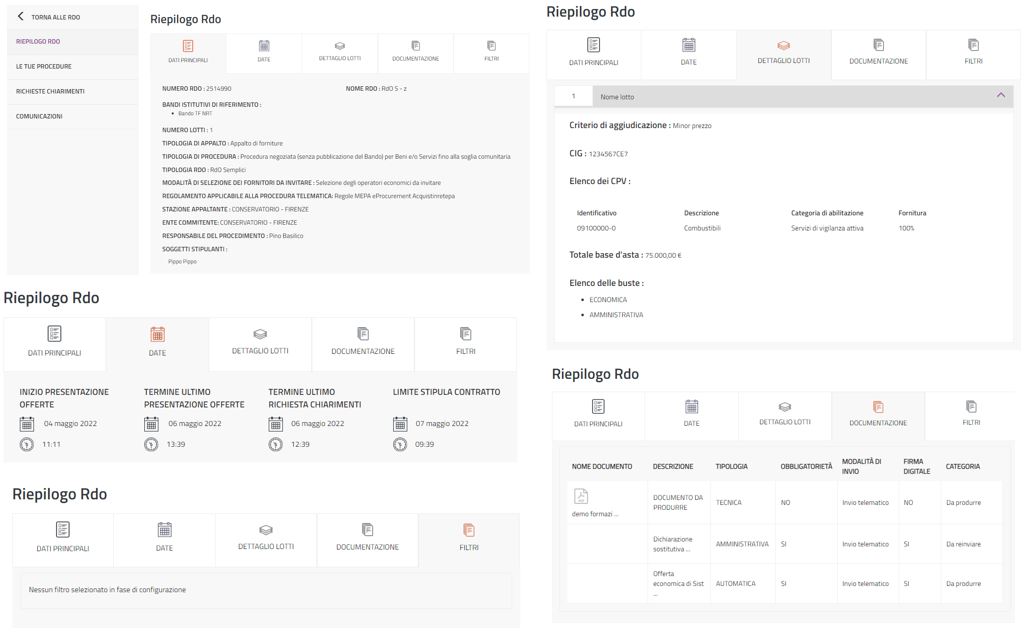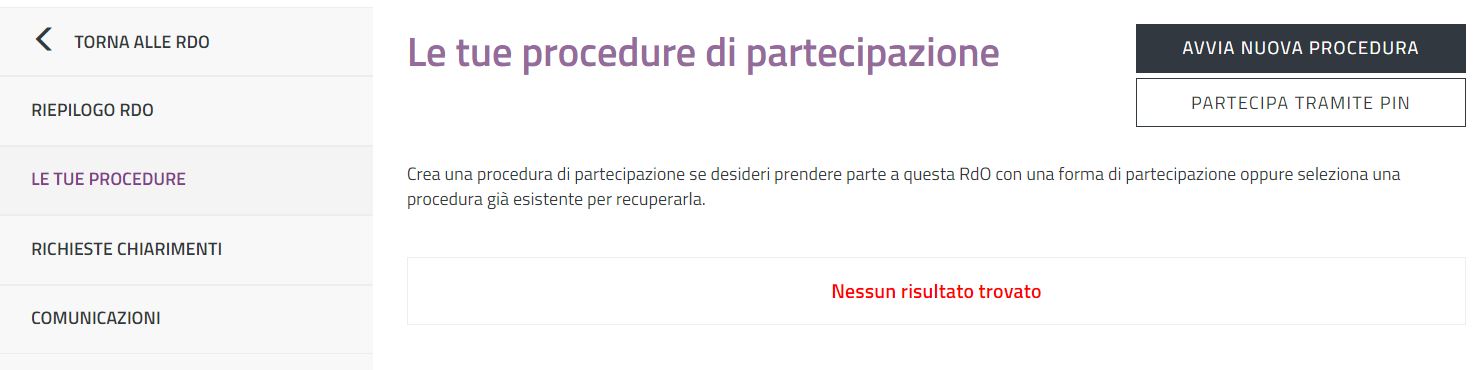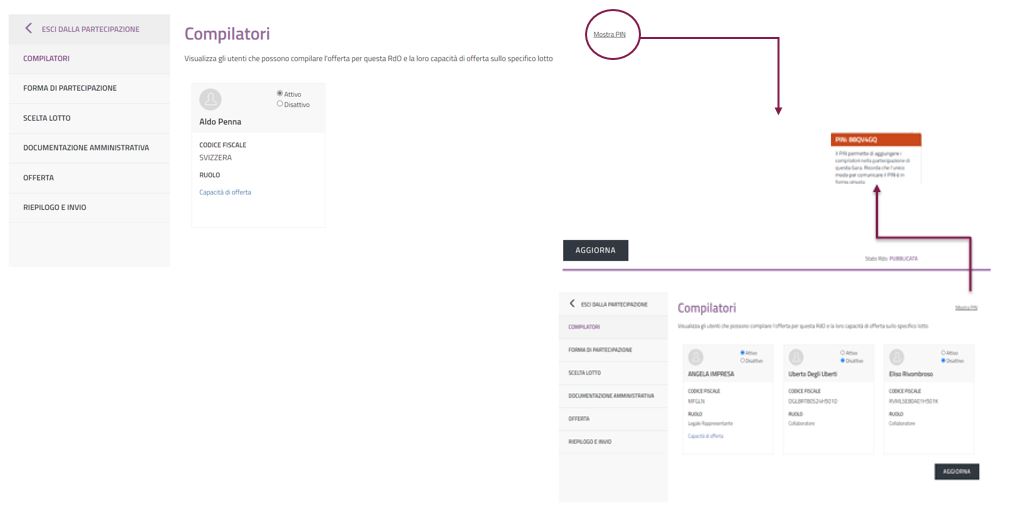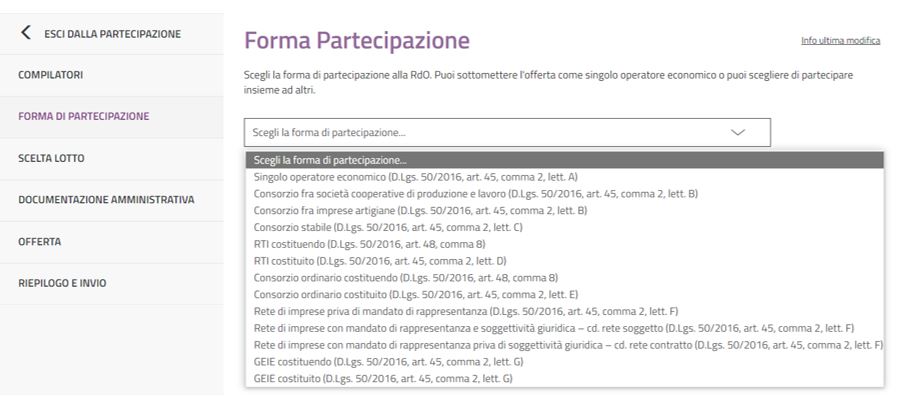Differenze tra le versioni di "Risposta RdO MePA"
| Riga 307: | Riga 307: | ||
Per il «Singolo operatore economico» le informazioni vengono riportate automaticamente dal sistema. | |||
[[File:OE Forma di partecipazione RdO S Singolo OE.jpg|centro|partecipazione singola]] | |||
Prima di procedere alla sezione successiva digita '''SALVA''' | |||
=====Forma di partecipazione - multipla===== | =====Forma di partecipazione - multipla===== | ||
Versione delle 08:46, 8 mag 2022
All’interno del Mepa è possibile negoziare su iniziativa degli Operatori Economici, con le proposte tramite Acquisto a Catalogo, o su iniziativa della PA, tramite affidamenti diretti, coinvolgendo più operatori economici abilitati ad operare sullle Categorie MePa, ancora attraverso delle vere e proprie gare sotto soglia comunitaria.
Le modalità di negoziazione predisposte dalla PA a cui gli Operatori Economici possono rispondere fanno riferimento a vari Tipi di RdO:
- Trattativa Diretta
- Confronto di Preventivi
- RdO Semplice
- RdO Evoluta
Sulla piattaforma per indicare una delle tipologie di Negoziazione è utilizzato il termine RdO.
Nella Trattativa Diretta il rapporto è di una PA con un Operatore Economico, nelle altre RdO c'è sempre una pluralità di OE potenzialmente partecipanti. In ogni caso per presentare offerta sarà necessario essere stati ammessi alla/e Categoria/e del Bando/i oggetto della negoziazione dell'iniziativa in questione.
Le Negoziazioni
Dal Cruscotto puoi accedere al riepilogo di tutte le RdO attraverso:
- la sezione Mercato Elettronico > Negoziazioni;
- il menu laterale di sinistra Vendite > Negoziazioni > Mepa.
In entrambi i casi arrivi sulla schermata in cui puoi vedere tutte le RdO.
Da questa schermata il Legale Rappresentante ed il Collaboratore hanno la possibilità di vedere tutte le RdO cui hanno partecipato ed a cui parteciperanno.
Ricordati che non basta che l'Impresa sia abilitata alle categorie oggetto della RdO ma, per poterle gestire, sarà necessario che Il Legale Rappresentante sia associato alla specifica categoria e, in maniera corrispondentem che il Collaboratore sia autorizzato ad operare. Per i dettagli puoi consultare la pagina del Profilo di abilitazione relativa alle categorie.
La schermata è divisa fra RdO ad Inviti ed RdO Aperte.
RdO ad Inviti, sono quelle per cui hai ricevuto un invito diretto, solo tu come OE invitato le puoi visionare e solo in quanto abilitato al Bando/Categoria oggetto della Negoziazione puoi essere invitato
RdO aperte, sono visibili a tutti, per presentare offerta è necessario essere abilitati al Bando/Categoria oggetto della Negoziazione
Puoi cercare attraverso i seguenti filtri:
- Nome iniziativa
- Numero RdO
- Regione di riferimento della PA
- Denominazione Amministrazione
- Categoria oggetto della RdO
- Importo dell'Iniziativa
- Tipologia
- Trattativa Diretta
- Confronto di Preventivi
- RdO Semplice
- RdO Evoluta
- Termine inserimento offerta
- Stati offerta
- In composizione
- Inviata
- Aggiudicata
- Stipulata
- Esclusa
In questa schermata vedi tutte le negoziazioni delle RdO MePA, in corrispondenza di ciascuna hai modo di vedere lo stato in cui si trova (es.: pubblicata, scaduta, in esame, stipulata).
In caso di forma di partecipazione multipla ad una RdO (es.: RTI, Consorzio...), attraverso il tasto PARTECIPA TRAMITE PIN un Legale Rappresentante o Collaboratore,
inserito nella lista dei compilatori dell'iniziativa, può attivarsi per la compilazione della procedura con l'inserimento di un "PIN di accesso". Per le RdO ad inviti inserisci il PIN da questa schermata, per le RdO aperte lo inserisci direttamente nella schermata della partecipazione alla RdO.
Per entrare nel dettaglio di una Negoziazione seleziona la freccia corrispondente alla RdO di tuo interesse.
Trattativa Diretta e Confronto di Preventivi
Riepilogo
La risposta a una Trattativa Diretta o a un Confronto di Preventivi hanno gli stessi identici passi (clicca su Tipi di RdO per vedere le differenze con le altre RdO), la procedura è assolutamente la stessa.
Entrando nel dettaglio di una di queste negoziazioni visualizzi il suo Riepilogo .
in alto a destra trovi sempre l'indicazine dello stato della RdO, nelle varie sezioni informazioni specifiche utili alla valutazione dell'iniziativa
- Dati Principali: identificativo della RdO, Bando abilitativo di riferimento, Tipologia di negoziazione e soggetti di riferimento;
- Date: le date dell'iniziativa con il dettaglio delle scadenze, entro quando puoi presentare offerta e fino a quando rimani vincolato una volta presentata;
- Dettaglio: criterio di aggiudicazione, CIG, CPV e categoria di abilitazione;
- Documentazione: l'elenco dei documenti di riferimento per l'iniziativa.
Da sapere che… Per visionare o scaricare la documentazione basta cliccare sullo specifico documento. Il requisito, cioè l'oggetto della negoziazione, la PA lo rappresenta nella documentazione o nella descrizione della RdO
Richiesta di chiarimenti
Dal menù a sinistra, selezionando Richiesta di chiarimenti hai la possibilità di chiarire i tuoi dubbi inviando una missiva alla Pubblica Amministrazione di riferimento. Hai tempo fino alla scadenza dei termini che hai modo di vedere nella sezione Date del Riepilogo.
Hai la possibilità di scrivere un messaggio di 30.000 caratteri.
Al momento della risposta, riceverai notifica a sistema e una email di cortesia con un link diretto per visualizzare la risposta. In alternativa accedi a questa sezione ed il messaggio della PA sarà a tua disposizione.
Comunicazioni
Nella sezione Comunicazioni hai accesso a due tipoligie diverse di messaggistica, Comunicazioni e Notifiche:
- Comunicazioni: dopo la scadenza termini presentazione offerte la PA può inviarti un messaggio, anche corredato di allegato, a cui potrai rispondere,
- Notifiche: hai a disposizione le notifiche di sistema relative all'iniziativa (invito, eventuali modifiche apportate alla RdO, ricevuta di invio offerta, messaggio di stipula).
Da sapere che… La Notifica di ricevuta invio offerta contiene un pdf che conferma la presentazione a sistema dell'offerta, il messaggio di stipula, che notifica l'avvenuta stipula a sistema da parte della PA, non contiene il documento di stipula firmato dalla PA, che te lo invierà o tramite apposita comunicazione o extra sistema.
Le Tue Procedure
Dalla sezione Le tue procedure hai la possibilità di elaborare la partecipazione all'iniziativa.
Il pulsante AVVIA NUOVA PROCEDURA appare
- nel caso di utente con profilo "Legale Rappresentante" abilitato ad almeno una delle categorie oggetto della RdO,
- nel caso di utente con profilo "Collaboratore" associato ad almeno una delle categorie oggetto della RdO, autorizzato alla specifica area di lavoro ("Offerta RDO").
In ogni momento puoi interrompere la compilazione della procedura di offerta e riprenderla in un secondo momento, sempre entro i termini di presentazione dele offerte.
Compilatori
Una volta digitato Avvia nuova procedura ti appare la schermata che ti consente di personalizzare la tua offerta, dal menù di sinistra accedi alle sezioni da compilare, la prima è quella dei Compilatori.
Hai modo di vedere i soggetti di riferimento dell'Operatore Economico che possono interagire nell'iniziativa, potendoli eventualmente disattivare su questa specifica RdO. Solo coloro che saranno in questo elenco potranno avere qualche ruolo in questa iniziativa.
Tutti gli utenti presenti nella lista compilatori avranno gli stessi permessi sulla compilazione del passo Documentazione amministrativa
Documentazione amministrativa
Nella sezione Documentazione amministrativa devi aprire la vista Gara per verificare se e quali documenti sono richiesti.
All'interno della sezione troverai le indicazioni sull'obbligatorietà o meno delle richieste, i tasti per cercare ed allegare il documento da caricare e che risiede sul tuo dispositivo, in fondo alla pagina le informazioni che lo possono caratterizzare.
Prima di procedere alla sezione successiva digita VALIDA.
Da sapere che… Nella Trattativa Diretta e nel Confronto di Preventivi la "forma di partecipazione" prevista e consentita dal sistema è esclusivamente quella di singolo operatore economico.
Offerta
In questa sezione hai modo di specificare la tua offerta.
Innanzi tutto seleziona la freccia per entrare nel dettaglio della compilazione.
Dovrai procedere nella compilazione con questa sequenza:
- inserisci il valore offerta per la negoziazione
- digita SALVA, solo salvando l'informazione del volore offerto sarà reso disponibile nel documento di offerta economica generato dal sistema
- procedi con la documentazione tecnica, se presente, e con quella economica, sempre necessaria
Per accedere nel dettaglio della documentazione richiesta seleziona la freccia corrispondente ed apri tutte le successive.
All'interno della sezione troverai le indicazioni sull'obbligatorietà o meno delle richieste, i tasti per cercare ed allegare il documento da caricare e che risiede sul tuo dispositivo, in fondo alla pagina le informazioni che lo possono caratterizzare.
Prima di procedere alla sezione successiva digita VALIDA.
Riepilogo e invio
Una volta completate le sezioni precedenti e digitato VALIDA in ciascuna di esse puoi procedere all'invio. Per accedere al dettaglio del riepilogo seleziona la freccia corrispondente ed apri tutte le successive.
Al termine termine ricordati di digitare INVIA OFFERTA per prensentare la tua offerta alla PA.
In ogi caso, entro la scadenza dei temini presentazione offerta dal dot menù in corrispndenza alla partecipazione puoi ritirare la busta e presentare una nuova offerta.
Da sapere che… In caso di stipula il sistema invierà apposita notifica di cui hai traccia nella sezione comunicazioni della negoziazione, la notifica non contiene il documento di stipula ma te ne fornisce solo notizia, la PA ti invierà a parte il documento.
RdO Semplice
Riepilogo
La procedura di risposta a una RdO Semplice è molto simile a quella delle altre (clicca su Tipi di RdO per vedere le differenze con le altre RdO).
Entrando nel dettaglio di una di queste negoziazioni visualizzi il suo Riepilogo .
in alto a destra trovi sempre l'indicazine dello stato della RdO, nelle varie sezioni informazioni specifiche utili alla valutazione dell'iniziativa:
- Dati Principali: identificativo della RdO, Bando abilitativo di riferimento, Tipologia di negoziazione e soggetti di riferimento;
- Date: le date dell'iniziativa con il dettaglio delle scadenze, entro quando puoi presentare offerta e fino a quando rimani vincolato una volta presentata;
- Dettaglio: criterio di aggiudicazione, CIG, CPV e categoria di abilitazione;
- Documentazione: l'elenco dei documenti di riferimento per l'iniziativa.
- Filtri: l'indicazione degli eventuali filtri di ricerca utilizzati dalla PA per individuare gli OE da invitare fra quelli abilitati alla categoria oggetto di negoziazione o i filtri che rappresentano i requisiti di partecipazione per la presentazione offerta nella RdO aperta, dovrai possederli per partecipare.
Da sapere che… Per visionare o scaricare la documentazione basta cliccare sullo specifico documento. Il requisito, cioè l'oggetto della negoziazione, la PA lo rappresenta nella documentazione o nella descrizione della RdO
Richiesta di chiarimenti
Dal menù a sinistra, selezionando Richiesta di chiarimenti hai la possibilità di chiarire i tuoi dubbi inviando una missiva alla Pubblica Amministrazione di riferimento. Hai tempo fino alla scadenza dei termini che hai modo di vedere nella sezione Date del Riepilogo.
Hai la possibilità di scrivere un messaggio di 30.000 caratteri.
Al momento della risposta, riceverai notifica a sistema e una email di cortesia con un link diretto per visualizzare la risposta. In alternativa accedi a questa sezione ed il messaggio della PA sarà a tua disposizione.
Comunicazioni
Nella sezione Comunicazioni hai accesso a due tipoligie diverse di messaggistica, Comunicazioni e Notifiche:
- Comunicazioni: dopo la scadenza termini presentazione offerte la PA può inviarti un messaggio, anche corredato di allegato, a cui potrai rispondere,
- Notifiche: hai a disposizione le notifiche di sistema relative all'iniziativa (invito, eventuali modifiche apportate alla RdO, ricevuta di invio offerta, messaggio di stipula).
Da sapere che… La Notifica di ricevuta invio offerta contiene un pdf che conferma la presentazione a sistema dell'offerta, il messaggio di stipula, che notifica l'avvenuta stipula a sistema da parte della PA, non contiene il documento di stipula firmato dalla PA, che te lo invierà o tramite apposita comunicazione o extra sistema.
Le Tue Procedure
Dalla sezione Le tue procedure hai la possibilità di elaborare la partecipazione all'iniziativa.
Il pulsante AVVIA NUOVA PROCEDURA appare
- nel caso di utente con profilo "Legale Rappresentante" abilitato ad almeno una delle categorie oggetto della RdO,
- nel caso di utente con profilo "Collaboratore" associato ad almeno una delle categorie oggetto della RdO, autorizzato alla specifica area di lavoro ("Offerta RDO").
Tramite il pulsante PARTECIPA TRAMITE PIN avrai la possibilità di gestire una partecipazione multipla (es.: RTI, Consorzi, ecc), a tal proposito consulta l'apposita sezione "Forma di partecipazione - multipla".
Per le RdO aperte inserisci il PIN da questa schermata, per le RdO ad inviti non ti appare qui il pulsante ma lo inserisci direttamente nella schermata del riepilogo complessivo delle negoziazioni MePA ad inviti.
In ogni momento puoi interrompere la compilazione della procedura di offerta e riprenderla in un secondo momento, sempre entro i termini di presentazione dele offerte.
Compilatori
Una volta digitato Avvia nuova procedura ti appare la schermata che ti consente di personalizzare la tua offerta, dal menù di sinistra accedi alle sezioni da compilare, la prima è quella dei Compilatori.
Hai modo di vedere i soggetti di riferimento dell'Operatore Economico che possono interagire nell'iniziativa, potendoli eventualmente disattivare su questa specifica RdO. Solo coloro che saranno in questo elenco potranno avere qualche ruolo in questa iniziativa. Puoi aggiungere compilatori che faranno riferimento alla tua impresa fornendo loro il pin che si genera dall'apposito link in alto a destra. Queste persone devono essere LR o collaboratori.
Tutti gli utenti presenti nella lista compilatori avranno gli stessi permessi sulla compilazione del passo Documentazione amministrativa.
Forma di partecipazione
Nella sezione Forma di partecipazione devi indicare con quale tra le forme indicate dal menù a tendina presenterai le tue offerte.
Forma di partecipazione - singola
Per il «Singolo operatore economico» le informazioni vengono riportate automaticamente dal sistema.
Prima di procedere alla sezione successiva digita SALVA
Forma di partecipazione - multipla
nmnmn
nmnmn
Offerta
In questa sezione hai modo di specificare la tua offerta.
Innanzi tutto seleziona la freccia per entrare nel dettaglio della compilazione.
Dovrai procedere nella compilazione con questa sequenza:
- inserisci il valore offerta per la negoziazione
- digita SALVA, solo salvando l'informazione del volore offerto sarà reso disponibile nel documento di offerta economica generato dal sistema
- procedi con la documentazione tecnica, se presente, e con quella economica, sempre necessaria
Per accedere nel dettaglio della documentazione richiesta seleziona la freccia corrispondente ed apri tutte le successive.
All'interno della sezione troverai le indicazioni sull'obbligatorietà o meno delle richieste, i tasti per cercare ed allegare il documento da caricare e che risiede sul tuo dispositivo, in fondo alla pagina le informazioni che lo possono caratterizzare.
Prima di procedere alla sezione successiva digita VALIDA.
Riepilogo e invio
Una volta completate le sezioni precedenti e digitato VALIDA in ciascuna di esse puoi procedere all'invio. Per accedere al dettaglio del riepilogo seleziona la freccia corrispondente ed apri tutte le successive.
Al termine termine ricordati di digitare INVIA OFFERTA per prensentare la tua offerta alla PA.
In ogi caso, entro la scadenza dei temini presentazione offerta dal dot menù in corrispndenza alla partecipazione puoi ritirare la busta e presentare una nuova offerta.
Da sapere che… In caso di stipula il sistema invierà apposita notifica di cui hai traccia nella sezione comunicazioni della negoziazione, la notifica non contiene il documento di stipula ma te ne fornisce solo notizia, la PA ti invierà a parte il documento.